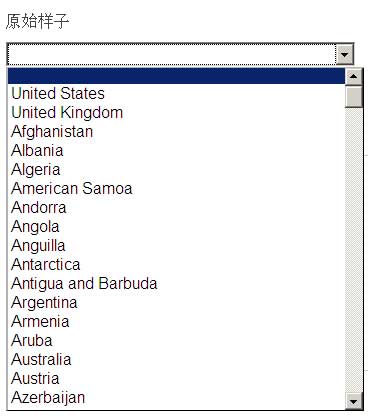本周 Docker 就发布 10 周年了,为了庆祝这个里程碑,我将会发布一系列文章,涉及 Docker,CI/CD, 容器等各个方面。
"
Docker 可谓是开启了容器化技术的新时代,现在无论大中小公司基本上都对容器化技术有不同程度的尝试,或是已经进行了大量容器化的改造。伴随着 Kubernetes 和 Cloud Native 等技术和理念的普及,也大大增加了业务容器化需求。而这一切的推进,不可避免的技术之一便是构建容器镜像。 "
Docker 镜像是什么
在真正实践之前,我们需要先搞明白几个问题:
- Docker 镜像是什么
- Docker 镜像的作用
- 容器和镜像的区别及联系
Docker 镜像是什么
这里,我们以一个 Debian 系统的镜像为例。通过 docker run --it debian 可以启动一个 debian 的容器,终端会有如下输出:
/ # docker run -it debian
Unable to find image 'debian:latest' locally
latest: Pulling from library/debian
c5e155d5a1d1: Pull complete
Digest: sha256:f81bf5a8b57d6aa1824e4edb9aea6bd5ef6240bcc7d86f303f197a2eb77c430f
Status: Downloaded newer image for debian:latest
root@860f21595fb6:/# cat /etc/os-release
PRETTY_NAME="Debian GNU/Linux 11 (bullseye)"
NAME="Debian GNU/Linux"
VERSION_ID="11"
VERSION="11 (bullseye)"
VERSION_CODENAME=bullseye
ID=debian
HOME_URL="https://www.debian.org/"
SUPPORT_URL="https://www.debian.org/support"
BUG_REPORT_URL="https://bugs.debian.org/"
看终端的日志,Docker CLI 首先会查找本地是否有 debian 的镜像,如果没有则从镜像仓库(若不指定,默认是 DockerHub)进行 pull; 将镜像 pull 到本地后,再以此镜像来启动容器。
我们可以先退出此容器,来看看 Docker 镜像到底是什么。用 docker image ls 来查看已下载好的镜像:
(MoeLove) ➜ docker image ls debian
REPOSITORY TAG IMAGE ID CREATED SIZE
debian latest 72b624312240 2 weeks ago 124MB
用 docker image save 命令将镜像保存成一个 tar 文件:
(MoeLove) ➜ mkdir debian-image
(MoeLove) ➜ docker image save -o debian-image/debian.tar debian
(MoeLove) ➜ ls debian-image/
debian.tar
将镜像文件进行解压:
(MoeLove) ➜ tar -C debian-image/ -xf debian-image/debian.tar
(MoeLove) ➜ tree -I debian.tar debian-image/
debian-image/
├── 72b6243122405be2c5c5e7e20d410f4c8fe301e1ce84cc60ea591b63167750e6.json
├── 7a66e59f40fd03d0e7bfaebe419af6a2c409ef8f513d037e3b1ebb8cbc803ec2
│ ├── VERSION
│ ├── json
│ └── layer.tar
├── manifest.json
└── repositories
1 directory, 6 files
可以看到将镜像文件解压后,包含的内容主要是一些配置文件和 tar 包。
接下来我们来具体看看其中的内容,并通过这些内容来理解镜像的组成。
manifest.json
(MoeLove) ➜ cd debian-image/
(MoeLove) ➜ cat manifest.json | jq
[
{
"Config": "72b6243122405be2c5c5e7e20d410f4c8fe301e1ce84cc60ea591b63167750e6.json",
"RepoTags": [
"debian:latest"
],
"Layers": [
"7a66e59f40fd03d0e7bfaebe419af6a2c409ef8f513d037e3b1ebb8cbc803ec2/layer.tar"
]
}
]
注意:在实际存储时,是不包含换行的,这里为了便于展示所以使用了 jq 工具进行格式化。
manifest.json 包含了镜像的顶层配置,它是一系列配置按顺序组织而成的;以现在我们的 debian 镜像为例,它至包含了一组配置,这组配置中包含了 3 个主要的信息,我们由简到繁进行说明。
RepoTags
RepoTags 表示镜像的名称和 tag ,这里简要的对此进行说明:RepoTags 其实分为两部分:
Repo: Docker 镜像可以存储在本地或者远端镜像仓库内,Repo 其实就是镜像的名称。 Docker 默认提供了大量的官方镜像存储在 Docker Hub 上,对于我们现在在用的这个 Docker 官方的 debian 镜像而言,完整的存储形式其实是docker.io/library/debian,只不过 docker 自动帮我们省略掉了前缀。Tag: 我们可以通过repo:tag的方式来引用一个镜像,默认情况下,如果没有指定 tag (像我们上面操作的那样),则会 pull 下来最新的镜像(即:latest)
Config
Config 字段包含的内容是镜像的全局配置。我们来看看具体内容:
(MoeLove) ➜ cat 72b6243122405be2c5c5e7e20d410f4c8fe301e1ce84cc60ea591b63167750e6.json | jq
{
"architecture": "amd64",
"config": {
"Hostname": "",
"Domainname": "",
"User": "",
"AttachStdin": false,
"AttachStdout": false,
"AttachStderr": false,
"Tty": false,
"OpenStdin": false,
"StdinOnce": false,
"Env": [
"PATH=/usr/local/sbin:/usr/local/bin:/usr/sbin:/usr/bin:/sbin:/bin"
],
"Cmd": [
"bash"
],
"Image": "sha256:f8f185aa88c5b07710b327c1c8fd02c8d264bdcce11877d337b9d5c739015cea",
"Volumes": null,
"WorkingDir": "",
"Entrypoint": null,
"OnBuild": null,
"Labels": null
},
"container": "f41eadbc246cbece89086679da07f3b0d1508234aab4932acab7cbdc8ae63a9c",
"container_config": {
"Hostname": "f41eadbc246c",
"Domainname": "",
"User": "",
"AttachStdin": false,
"AttachStdout": false,
"AttachStderr": false,
"Tty": false,
"OpenStdin": false,
"StdinOnce": false,
"Env": [
"PATH=/usr/local/sbin:/usr/local/bin:/usr/sbin:/usr/bin:/sbin:/bin"
],
"Cmd": [
"/bin/sh",
"-c",
"#(nop) ",
"CMD [\"bash\"]"
],
"Image": "sha256:f8f185aa88c5b07710b327c1c8fd02c8d264bdcce11877d337b9d5c739015cea",
"Volumes": null,
"WorkingDir": "",
"Entrypoint": null,
"OnBuild": null,
"Labels": {}
},
"created": "2023-03-01T04:09:46.527045822Z",
"docker_version": "20.10.23",
"history": [
{
"created": "2023-03-01T04:09:45.982020208Z",
"created_by": "/bin/sh -c #(nop) ADD file:513c5d5e501279c21a05c1d8b66e5f0b02ee4b27f0b928706d92fd9ce11c1be6 in / "
},
{
"created": "2023-03-01T04:09:46.527045822Z",
"created_by": "/bin/sh -c #(nop) CMD [\"bash\"]",
"empty_layer": true
}
],
"os": "linux",
"rootfs": {
"type": "layers",
"diff_ids": [
"sha256:cf2e8433dbf248a87d49abe6aa4368bb100969be2267db02015aa9c38d7225ed"
]
}
}
以上是配置文件的全部内容。其含义如下:
architecture和os: 表示架构及系统不再展开;docker_version: 构建镜像时所用 docker 的版本;created:镜像构建完成的时间;history: 镜像构建的历史记录,后面内容中再详细介绍;rootfs: 镜像的根文件系统;
重点介绍下 rootfs:我们知道 rootfs 其实是指 / 下一系列文件目录的组织结构;虽然 Docker 容器与我们的主机(或者称之为宿主机)共享同一个 Linux 内核,但它也有自己完整的 rootfs;
如果我们使用 debian:latest 启动一个容器则可以看到如下内容:
/# tree -L 1 /
/
|-- bin
|-- boot
|-- dev
|-- etc
|-- home
|-- lib
|-- lib64
|-- media
|-- mnt
|-- opt
|-- proc
|-- root
|-- run
|-- sbin
|-- srv
|-- sys
|-- tmp
|-- usr
`-- var
19 directories, 0 files
可以看到与我们正常 Linux 系统的 / 下目录相同。
回到这个例子当中,我们来看看这段配置的具体含义。由于一开始在 manifest.json 中已经定义了 layer 的内容,我们来看看该 layer 的 sha256sum 值:
(MoeLove) ➜ ls 7a66e59f40fd03d0e7bfaebe419af6a2c409ef8f513d037e3b1ebb8cbc803ec2
VERSION json layer.tar
(MoeLove) ➜ sha256sum 7a66e59f40fd03d0e7bfaebe419af6a2c409ef8f513d037e3b1ebb8cbc803ec2/layer.tar
cf2e8433dbf248a87d49abe6aa4368bb100969be2267db02015aa9c38d7225ed 7a66e59f40fd03d0e7bfaebe419af6a2c409ef8f513d037e3b1ebb8cbc803ec2/layer.tar
可以看到与 Config 字段配置文件中相符,表示 7a66e59f40fd03d0e7bfaebe419af6a2c409ef8f513d037e3b1ebb8cbc803ec2/layer.tar 便是 debian 镜像的 rootfs 我们将它进行解压,看看它的内容。
(MoeLove) ➜ mkdir 7a66e59f40fd03d0e7bfaebe419af6a2c409ef8f513d037e3b1ebb8cbc803ec2/layer
(MoeLove) ➜ tar -C 7a66e59f40fd03d0e7bfaebe419af6a2c409ef8f513d037e3b1ebb8cbc803ec2/layer -xf 7a66e59f40fd03d0e7bfaebe419af6a2c409ef8f513d037e3b1ebb8cbc803ec2/layer.tar
(MoeLove) ➜ ls 7a66e59f40fd03d0e7bfaebe419af6a2c409ef8f513d037e3b1ebb8cbc803ec2/layer
bin boot dev etc home lib lib64 media mnt opt proc root run sbin srv sys tmp usr var
可以看到它的内容确实是 rootfs 应该有的内容。同时,上面操作中也包含了一个知识点:
Docker 镜像相关的配置中,所用的 id 或者文件名/目录名大多是采用 sha256sum 计算得出的
关于配置的部分我们先谈这些,我们继续看配置中尚未解释的 Layers 。
Layers
其实根据前面的介绍,我们已经大致看到,Docker 镜像是分层的模式,将一系列层按顺序组织起来加上配置文件等共同构成完整的镜像。这样做的好处主要有:
- 相同内容可以复用, 减轻存储负担;
- 可以比较容易的得到各层所做操作/操作后结果的记录;
- 后续操作不影响前一层的内容;
通过 manifest.json 的内容,和前面对 rootfs 的解释,不难看出此镜像只包含了一层,即 7a66e59f40fd03d0e7bfaebe419af6a2c409ef8f513d037e3b1ebb8cbc803ec2/layer.tar 。
Docker 提供了一个命令可以更加直观的看到构建记录:
(MoeLove) ➜ docker image history debian
IMAGE CREATED CREATED BY SIZE COMMENT
72b624312240 2 weeks ago /bin/sh -c #(nop) CMD ["bash"] 0B
<missing> 2 weeks ago /bin/sh -c #(nop) ADD file:513c5d5e501279c21... 124MB
它的输出相比我们上面配置文件中的内容,多了一列 SIZE,表示该构建步骤所占空间大小。可以看到第二步(输出是逆序的) /bin/sh -c #(nop) CMD ["bash"] 所占空间为 0 。
我们首先分解这些步骤所表示的内容:
/bin/sh -c #(nop) ADD file:caf91edab64f988bc...: 使用ADD命令添加文件;/bin/sh -c #(nop) CMD ["bash"]:使用CMD配置默认执行的程序是bash;
从前面 Config 的配置中,我们也可以看到第二步其实是修改了 Config 的配置,所以占用空间为 0,并没有使镜像变大。
从 Docker Hub 上我们也可以找到此镜像的 Dockerfile 文件 https://github.com/debuerreotype/docker-debian-artifacts/blob/fe5738569aad49a97cf73183a8a6b2732fe57840/bullseye/Dockerfile ,看下具体内容:
FROM scratch
ADD rootfs.tar.xz /
CMD ["bash"]
步骤与我们上面提到的完全符合, 不再进行展开了。
以上便详细解释了 Docker 镜像是什么: 它其实是一组按照规范进行组织的分层文件,各层互不影响,并且每层的操作都将记录在 history 中。
Docker 镜像的作用
从前面的讲述中,我们可以看到镜像中包含了一个完整的 rootfs ,在我们使用 docker run 命令时,便将指定镜像中的各层和配置组织起来共同启动一个新的容器;而在容器中,我们可以随意进行操作(包括读写)。
所以Docker 镜像的主要作用是:
- 为启动容器提供必要的文件;
- 记录了各层的操作和配置等;
容器和镜像的区别及联系
这里可以直接得出一个很直观的结论了。
镜像就是一系列文件和配置的组合,它是静态的,只读的,不可修改的。
而容器是镜像的实例化,它是可操作的,是动态的,可修改的。
Docker 镜像常规管理操作
Docker 由于不断增加新功能,为了方便,在后续版本中便对命令进行了分组。对镜像相关的命令都放到了 docker image 组内:
(MoeLove) ➜ docker image
Usage: docker image COMMAND
Manage images
Commands:
build Build an image from a Dockerfile
history Show the history of an image
import Import the contents from a tarball to create a filesystem image
inspect Display detailed information on one or more images
load Load an image from a tar archive or STDIN
ls List images
prune Remove unused images
pull Download an image from a registry
push Upload an image to a registry
rm Remove one or more images
save Save one or more images to a tar archive (streamed to STDOUT by default)
tag Create a tag TARGET_IMAGE that refers to SOURCE_IMAGE
Run 'docker image COMMAND --help' for more information on a command.
对于我们开始时对镜像进行分析的操作,我们可以直接通过 docker image inspect debian 直接拿到它的配置信息。
pull, push, tag 这三个子命令与和镜像仓库的交互比较相关,可以结合前面 RepoTags 理解。
save 和 load 是将镜像保存到文件系统上及从文件系统中导入 Docker 中。
build 命令会在接下来详细说明,剩余命令都比较简单直观了。
如何构建 Docker 镜像
前面详细讲述了 Docker 镜像是什么,以及简单介绍了常用的 Docker 镜像管理命令。那如何构建一个 Docker 镜像呢?通常情况下,有两种办法可以用于构建镜像(但并不只有这两种办法,后续再写文章来单独讲 flag++)
从容器创建
还是以 debian 镜像为例,使用官方的 debian 镜像,启动一个容器:
(MoeLove) ➜ docker run --rm -it debian
root@642741c96f0c:/# toilet
bash: toilet: command not found
容器启动后,我们输入 toilet 来查看当前是否有 toilet 这个命令。 这是一个能将输入的字符串以更大的文本输出的命令行工具。
看上面的输入,当前的 PATH 中并没有该命令。我们使用 apt 进行安装。
root@642741c96f0c:/# apt-get update -qq && apt-get install toilet -y -qq
debconf: delaying package configuration, since apt-utils is not installed
Selecting previously unselected package libncursesw6:amd64.
(Reading database ... 6661 files and directories currently installed.)
Preparing to unpack .../0-libncursesw6_6.2+20201114-2_amd64.deb ...
Unpacking libncursesw6:amd64 (6.2+20201114-2) ...
Selecting previously unselected package libslang2:amd64.
Preparing to unpack .../1-libslang2_2.3.2-5_amd64.deb ...
Unpacking libslang2:amd64 (2.3.2-5) ...
Selecting previously unselected package libcaca0:amd64.
Preparing to unpack .../2-libcaca0_0.99.beta19-2.2_amd64.deb ...
Unpacking libcaca0:amd64 (0.99.beta19-2.2) ...
Selecting previously unselected package libgpm2:amd64.
Preparing to unpack .../3-libgpm2_1.20.7-8_amd64.deb ...
Unpacking libgpm2:amd64 (1.20.7-8) ...
Selecting previously unselected package toilet-fonts.
Preparing to unpack .../4-toilet-fonts_0.3-1.3_all.deb ...
Unpacking toilet-fonts (0.3-1.3) ...
Selecting previously unselected package toilet.
Preparing to unpack .../5-toilet_0.3-1.3_amd64.deb ...
Unpacking toilet (0.3-1.3) ...
Setting up toilet-fonts (0.3-1.3) ...
Setting up libgpm2:amd64 (1.20.7-8) ...
Setting up libslang2:amd64 (2.3.2-5) ...
Setting up libncursesw6:amd64 (6.2+20201114-2) ...
Setting up libcaca0:amd64 (0.99.beta19-2.2) ...
Setting up toilet (0.3-1.3) ...
update-alternatives: using /usr/bin/figlet-toilet to provide /usr/bin/figlet (figlet) in auto mode
Processing triggers for libc-bin (2.31-13+deb11u5) ...
可以看到,安装已经完成,我们在终端下输入 toilet MoeLove 来查看下效果:
root@642741c96f0c:/# toilet MoeLove
m m m
## ## mmm mmm # mmm m m mmm
# ## # #" "# #" # # #" "# "m m" #" #
# "" # # # #"""" # # # #m# #""""
# # "#m#" "#mm" #mmmmm "#m#" # "#mm"
该命令已经安装完成,并工作良好。现在我们使用当前容器来创建一个包含 toilet 命令的 Docker 镜像。
Docker 提供了一个命令 docker container commit 用于从容器创建一个镜像。
(MoeLove) ➜ docker ps
CONTAINER ID IMAGE COMMAND CREATED STATUS PORTS NAMES
642741c96f0c debian "bash" 2 minutes ago Up 2 minutes exciting_wu
(MoeLove) ➜
(MoeLove) ➜ docker container commit -m "install toilet" 642741c96f0c local/debian:toilet
sha256:214051a092243edfbeb0c6ef8855646aac404425eb81d44c2bce5260b2bc5ce4
(MoeLove) ➜ docker image ls local/debian:toilet
REPOSITORY TAG IMAGE ID CREATED SIZE
local/debian toilet 214051a09224 7 seconds ago 146MB
直接将当前容器的 ID 传递给 docker container commit 作为参数,并提供一个新的镜像名称便可创建一个新的镜像(传递名称是为了方便使用,即使不传递名称也可以创建镜像)
使用新的镜像来启动一个容器进行验证:
(MoeLove) ➜ docker run --rm -it local/debian:toilet
root@9968f2a887f1:/# toilet debian
# # "
mmm# mmm #mmm mmm mmm m mm
#" "# #" # #" "# # " # #" #
# # #"""" # # # m"""# # #
"#m## "#mm" ##m#" mm#mm "mm"# # #
可以看到 toilet 已经存在。从容器创建镜像的目的达成。
从 Dockerfile 创建
Docker 提供了一种可根据配置文件构建镜像的方式,该配置文件通常命名为 Dockerfile。我们将刚才创建镜像的过程以 Dockerfile 进行描述。
/ # mkdir toilet
/ # cd toilet/
/toilet # vi Dockerfile
/toilet # cat Dockerfile
FROM debian
RUN apt-get update -qq && apt-get install toilet -y -qq
Dockerfile 语法是固定的,但本篇不会对全部语法逐个解释,如有兴趣可查阅官方文档 。接下来使用该 Dockerfile 构建镜像。
(MoeLove) ➜ docker image build -t local/debian:toilet-using-dockerfile .
[+] Building 4.6s (6/6) FINISHED
=> [internal] load build definition from Dockerfile 0.0s
=> => transferring dockerfile: 106B 0.0s
=> [internal] load .dockerignore 0.0s
=> => transferring context: 2B 0.0s
=> [internal] load metadata for docker.io/library/debian:latest 0.0s
=> [1/2] FROM docker.io/library/debian 0.0s
=> [2/2] RUN apt-get update -qq && apt-get install toilet -y -qq 4.1s
=> exporting to image 0.5s
=> => exporting layers 0.5s
=> => writing image sha256:247bdcfbeb4dd0ef62732040edd3de36b72aa46f8f0392462db1a82276bb23db 0.0s
=> => naming to docker.io/local/debian:toilet-using-dockerfile 0.0s
(MoeLove) ➜ docker image ls local/debian
REPOSITORY TAG IMAGE ID CREATED SIZE
local/debian toilet-using-dockerfile 247bdcfbeb4d 30 seconds ago 146MB
local/debian toilet 214051a09224 4 minutes ago 146MB
使用 -t 参数来指定新生成镜像的名称,并且我们也可以看到该镜像已经构建成功。同样的使用该镜像创建容器进行测试:
/toilet # docker run --rm -it local/debian:toilet-using-dockerfile
root@d4f191b8d653:/# toilet debian
# # "
mmm# mmm #mmm mmm mmm m mm
#" "# #" # #" "# # " # #" #
# # #"""" # # # m"""# # #
"#m## "#mm" ##m#" mm#mm "mm"# # #
也都验证成功。如果你重复执行 docker build 命令的话,会看到有 cache 字样的输出,这是因为 Docker 为了提高构建镜像的效率,对已经构建过的每层进行了缓存,后面的内容会再讲到缓存相关的内容。
以上便是两种最常见构建容器镜像的方法了。其他办法之后写文章单独再聊。
逐步分解构建 Docker 镜像的最佳实践
从容器构建 VS 从 Dockerfile 构建
通过上面的介绍也可以看到,从容器构建很简单很直接,从 Dockerfile 构建则需要你描述出来每一步所做内容。
但是,如果对构建过程会有修改,或者是想要可维护,可记录,可追溯,那还是选择 Dockerfile 更为恰当。
以一个 Spring Boot 的项目为例
(MoeLove) ➜ spring-boot-hello-world git:(master) ✗ ls -l
总用量 20
-rw-rw-r--. 1 tao tao 0 3月 15 06:52 Dockerfile
drwxrwxr-x. 2 tao tao 4096 3月 15 06:54 docs
-rw-rw-r--. 1 tao tao 1992 3月 15 06:33 pom.xml
-rw-rw-r--. 1 tao tao 89 3月 15 06:50 README.md
drwxrwxr-x. 4 tao tao 4096 3月 15 06:33 src
drwxrwxr-x. 9 tao tao 4096 3月 15 06:52 target
这里虽然以 Spring Boot 项目为例,但你如果对 Spring Boot 不熟悉的话也完全不影响后续内容,这里并不涉及 Spring Boot 的任何知识。你只需要知道对于这个项目而言,需要先装依赖,构建,才能运行。
那我们来看看一般情况下,对于这样的项目 Dockerfile 的内容是什么样的。
利用缓存
FROM debian
COPY . /app
RUN apt update
RUN apt install -y openjdk-17-jdk
CMD [ "java", "-jar", "/app/target/gs-spring-boot-0.1.0.jar" ]
这是一种比较典型的,在本地先构建好之后,再复制到容器镜像中。注意,由于 debian 镜像默认没有 Java 环境,所以还需要有 apt/apt-get 来安装 Java 环境。
那这样的 Dockerfile 有问题吗?有。
前面我们提到了,如果你对同样内容的 Dockerfile 执行两次 docker build 命令的话,会看到有 cache 字样的输出,这是因为 Docker 的 build 系统内置了缓存的逻辑,在构建时,会检查当前要构建的内容是否已经被缓存,如果被缓存则直接使用,否则重新构建,并且后续的缓存也将失效。
对于一个正常的项目而言,源代码的更新是最为频繁的。所以看上面的 Dockerfile 你会发现 COPY . /app 这一行,很容易就会让缓存失效,从而导致后面的缓存也都失效。
对此 Dockerfile 进行改进:
FROM debian
RUN apt update
RUN apt install -y openjdk-17-jdk
COPY . /app
CMD [ "java", "-jar", "/app/target/gs-spring-boot-0.1.0.jar" ]
第一个实践指南: 为了更有效的利用构建缓存,将更新最频繁的步骤放在最后面 这样在之后的构建中,前三步都可以利用缓存。你可以运行多次 docker build 以进行验证。
部分拷贝
在项目变大,或者是项目中其他目录,比如 docs 目录内容很大时,根据前面对镜像相关的说明,直接使用 COPY . /app 会把所有内容拷贝至镜像中,导致镜像变大。
而对于我们要构建的镜像而言,那些文件是不必要的,所以我们可以将 Dockerfile 改成这样:
FROM debian
RUN apt update
RUN apt install -y openjdk-17-jdk
COPY target/gs-spring-boot-0.1.0.jar /app/
CMD [ "java", "-jar", "/app/gs-spring-boot-0.1.0.jar" ]
第二个实践指南: 避免将全部内容拷贝至镜像中, 至保留需要的内容即可 。当然除去修改 Dockerfile 文件外,也可以通过修改 .dockerignore 文件来完成类似的事情。
docker build 的过程是先加载 .dockerignore 文件,然后才按照 Dockerfile 进行构建,.dockerignore 的用法与 .gitignore 类似,排除掉你不想要的文件即可。
防止包缓存过期
上面我们已经提到了, docker build 可以利用缓存,但你有没有考虑到,如果使用我们前面的 Dockerfile,当你机器上需要构建多个不同项目的镜像,或者是需要安装的依赖发生变化的时候,缓存可能就不是我们想要的了。
比如说,我想安装一个最新版的 vim 在镜像中,可以简单的修改第三行为 RUN apt install -y openjdk-17-jdk vim ,但由于 RUN apt update 是被缓存的,所以我无法安装到最新版本的 vim 。
FROM debian
RUN apt update && apt install -y openjdk-17-jdk
COPY target/gs-spring-boot-0.1.0.jar /app/
CMD [ "java", "-jar", "/app/gs-spring-boot-0.1.0.jar" ]
第三个实践指南: 将包管理器的缓存生成与安装包的命令写到一起可防止包缓存过期
谨慎使用包管理器
了解 apt/apt-get 的朋友应该知道,在使用 apt/apt-get 安装包的时候,它会自动增加一些推荐安装的包,并且一同下载。但那些包对我们镜像中跑应用程序而言无关紧要。它有一个 --no-install-recommends 的选项可以避免安装那些推荐的包。
我们先来看下是否使用此选项的区别,我启动一个 debian 的容器进行测试:
root@5a23eb858163:/# apt install --no-install-recommends openjdk-17-jdk | grep 'additional disk space will be used'
...
After this operation, 344 MB of additional disk space will be used.
^C
root@5a23eb858163:/# apt install openjdk-17-jdk | grep 'additional disk space will be used'
...
After this operation, 548 MB of additional disk space will be used.
^C
可以看到如果增加了 --no-install-recommends 选项的话,可以减少 200M 左右磁盘占用。
所以 Dockerfile 可以修改为:
FROM debian
RUN apt update && apt install -y --no-install-recommends openjdk-17-jdk
COPY target/gs-spring-boot-0.1.0.jar /app/
CMD [ "java", "-jar", "/app/gs-spring-boot-0.1.0.jar" ]
此时构建镜像,我们来与之前的镜像做下对比:
(MoeLove) ➜ docker image ls local/spring-boot
REPOSITORY TAG IMAGE ID CREATED SIZE
local/spring-boot 4 716523c83a26 3 minutes ago 497MB
local/spring-boot 2 178dacdaf015 9 hours ago 600MB
可以很明显看到镜像明显变小了。
接下来还有个值得注意的地方。我们一开始执行了 apt update 这个命令,它主要是在缓存源信息。而对于我们构建所需镜像时,这没有必要。我们选择将这些缓存文件删掉。
启动一个新的容器验证下:
(MoeLove) ➜ docker run --rm -it debian
root@cd857c3ab882:/# apt -qq update
All packages are up to date.
root@cd857c3ab882:/# du -sh /var/lib/apt/lists/
16M /var/lib/apt/lists/
root@cd857c3ab882:/#
可以看到有 16M 左右的大小,我们修改 Dockerfile 增加删除操作:
FROM debian
RUN apt update && apt install -y --no-install-recommends openjdk-17-jdk \
&& rm -rf /var/lib/apt/lists/*
COPY target/gs-spring-boot-0.1.0.jar /app/
CMD [ "java", "-jar", "/app/gs-spring-boot-0.1.0.jar" ]
对比使用这个 Dockerfile 构建镜像的镜像大小
(MoeLove) ➜ docker image ls local/spring-boot
REPOSITORY TAG IMAGE ID CREATED SIZE
local/spring-boot 4-2 ac272f3dcac2 24 seconds ago 481MB
local/spring-boot 4 716523c83a26 37 minutes ago 497MB
local/spring-boot 2 178dacdaf015 10 hours ago 600MB
可以看到小了 16M 左右。
第四个实践指南: 谨慎使用包管理器,不安装非必要的包,注意清理包管理器缓存文件
选择合适的基础镜像
Docker Hub 上提供了很多 官方镜像 这些镜像的构建基本上都经过了大量的优化,尽可能缩小镜像体积,减少镜像层数。
当我们构建镜像的时候,不妨先查看官方镜像是否有满足需求的镜像可以作为基础镜像。Java 运行环境官方镜像是有提前提供的 openjdk 我们可以在 GitHub 上找到它构建镜像的 Dockerfile 可以看到其中的一些构建过程与我们前面所说的实践方式相符。
我们选择 Docker 官方 openjdk 镜像来作为基础镜像,Dockerfile 可以改写为:
FROM openjdk:17-jdk-bullseye
COPY target/gs-spring-boot-0.1.0.jar /app/
CMD [ "java", "-jar", "/app/gs-spring-boot-0.1.0.jar" ]
openjdk 有很多不同的 tag 比如 8-jdk-stretch 8-jre-stretch 以及 8-jre-alpine 之类的,具体的可以在 openjdk 的 tag 页面查看。
我们其实只想要一个 Java 的运行环境,所以可以选择一个体积相对较小的镜像 openjdk:17-jdk-slim-bullseye 这样 Dockerfile 可以改写为:
FROM openjdk:17-jdk-slim-bullseye
COPY target/gs-spring-boot-0.1.0.jar /app/
CMD [ "java", "-jar", "/app/gs-spring-boot-0.1.0.jar" ]
分别用上面的 Dockerfile 构建镜像,可以看到镜像大小
(MoeLove) ➜ docker image ls local/spring-boot
REPOSITORY TAG IMAGE ID CREATED SIZE
local/spring-boot 5-1 b423dfc8d995 23 minutes ago 303MB
local/spring-boot 5 7158d42a6a87 25 minutes ago 643MB
local/spring-boot 4-2 ac272f3dcac2 4 hours ago 481MB
local/spring-boot 4 716523c83a26 5 hours ago 497MB
local/spring-boot 2 178dacdaf015 14 hours ago 600MB
很明显,使用 openjdk:17-jdk-slim-bullseye 后,镜像大小只有 303M 比之前的镜像小了很多。
第五个实践指南: 尽可能选择官方镜像,看实际需求进行最终选择 这样说的原因,主要是因为有些镜像是基于 Alpine Linux 的,Alpine 并非基于 glibc 的,而是基于 musl 的,如果是 Python 的项目,请实际测试下性能损失再决定是否选择 Alpine Linux (这里是我做的一份关于 Python 各镜像主要的性能对比,有需要可以参考)
保持构建环境一致
在前面的实践中,我们都是先本地构建好之后,才 COPY 进去的,这容易导致不同用户构建出的镜像可能不同。所以我们将构建过程写入到 Dockerfile:
FROM maven:3.8.7-openjdk-18-slim
WORKDIR /app
COPY pom.xml /app/
COPY src /app/src
RUN mvn -e -B package
CMD [ "java", "-jar", "/app/target/gs-spring-boot-0.1.0.jar" ]
这样所有人都可以使用相同的 Dockerfile 构建出相同的镜像了。
但我们也会发现一个问题,在 mvn -e -B package 这一步耗费的时间特别长,因为它需要先拉取依赖才能进行构建。而对于项目开发而言,代码变更比依赖变更更加频繁,为了能加快构建速度,有效的利用缓存,我们将解决依赖与构建分成两步。
FROM maven:3.8.7-openjdk-18-slim
WORKDIR /app
COPY pom.xml /app/
RUN mvn dependency:go-offline
COPY src /app/src
RUN mvn -e -B package
CMD [ "java", "-jar", "/app/target/gs-spring-boot-0.1.0.jar" ]
这样, 即使业务代码发生改变,也不需要重新解决依赖,可有效的利用了缓存,加快构建的速度 。
当然,现在我们构建的镜像中,还是包含着项目的源代码,这其实并非我们所需要的。那么我们可以使用 多阶段构建来解决这个问题。Dockerfile 可以修改为:
FROM maven:3.8.7-openjdk-18-slim AS builder
WORKDIR /app
COPY pom.xml /app/
RUN mvn dependency:go-offline
COPY src /app/src
RUN mvn -e -B package
FROM openjdk:17-jdk-slim-bullseye
COPY --from=builder /app/target/gs-spring-boot-0.1.0.jar /
CMD [ "java", "-jar", "/gs-spring-boot-0.1.0.jar" ]
当然,多阶段构建也并不只是为了缩小镜像体积;我们可以使用指定构建阶段,以满足多种不同的镜像需求。
Dockerfile 可以修改为:
FROM maven:3.8.7-openjdk-18-slim AS builder
WORKDIR /app
COPY pom.xml /app/
RUN mvn dependency:go-offline
COPY src /app/src
RUN mvn -e -B package
FROM builder AS dev
RUN apt-get update -y && apt-get install -y vim
FROM openjdk:17-jdk-slim-bullseye
COPY --from=builder /app/target/gs-spring-boot-0.1.0.jar /
CMD [ "java", "-jar", "/gs-spring-boot-0.1.0.jar" ]
我们可以使用如下的命令来构建不同阶段的镜像;
# 构建用于开发的镜像
(MoeLove) ➜ docker build --target dev -t local/spring-boot:6-4-dev .
# 构建用于生产部署的镜像
(MoeLove) ➜ docker build -t local/spring-boot:6-4 .
我们来看看在这个过程中镜像大小的变化:
(MoeLove) ➜ docker image ls local/spring-boot
REPOSITORY TAG IMAGE ID CREATED SIZE
local/spring-boot 6-4-dev f47a322c9de3 6 seconds ago 450MB
local/spring-boot 6-4 2ab6215ff05e 3 minutes ago 303MB
local/spring-boot 6-3 2ab6215ff05e 3 minutes ago 303MB
local/spring-boot 6-2 2b3d3f923e05 4 minutes ago 325MB
local/spring-boot 6 f96bea38825f 2 hours ago 388MB
第六个实践指南: 可以利用多阶段构建保持构建和运行环境的一致,也可以利用多阶段构建来控制构建的目标阶段。 这对于维护相对大型的项目是非常有帮助的,比如 Docker 项目自身的 Dockerfile 就充分的利用了多阶段构建的特性。
如何提升构建效率
在构建 Docker 镜像的最佳实践部分中,我们提到了很多方法,比如利用缓存;减少安装依赖等,这些都可以提升构建效率。
我们还提到了多阶段构建,这是一种很方便而且很灵活的方式。但多阶段构建,在默认情况下是顺序构建;
对于 18.09+ 版本,可以通过配置启动 Buildkit 。对于新版本 v23.0.0 及 Docker Desktop 中都默认启用了 Buildkit 。
我在之前的文章 万字长文:彻底搞懂容器镜像构建 | MoeLove中也介绍了 Buildkit 和 Docker 原有的 builder 的区别及联系。
除此之外,还有很多其他的手段可以用于提升镜像构建,或者说 CI/CD pipeline 的效率,我会在后续文章中继续分享相关的经验。
总结
本文深入介绍了 Docker 镜像是什么,容器和镜像的区别,如何构建镜像, 以及 6 个构建镜像的最佳实践。 事实上关于 Docker 镜像构建在生产环境中的应用,我还有很多经验可以分享, 我们下篇文章见!
 51工具盒子
51工具盒子